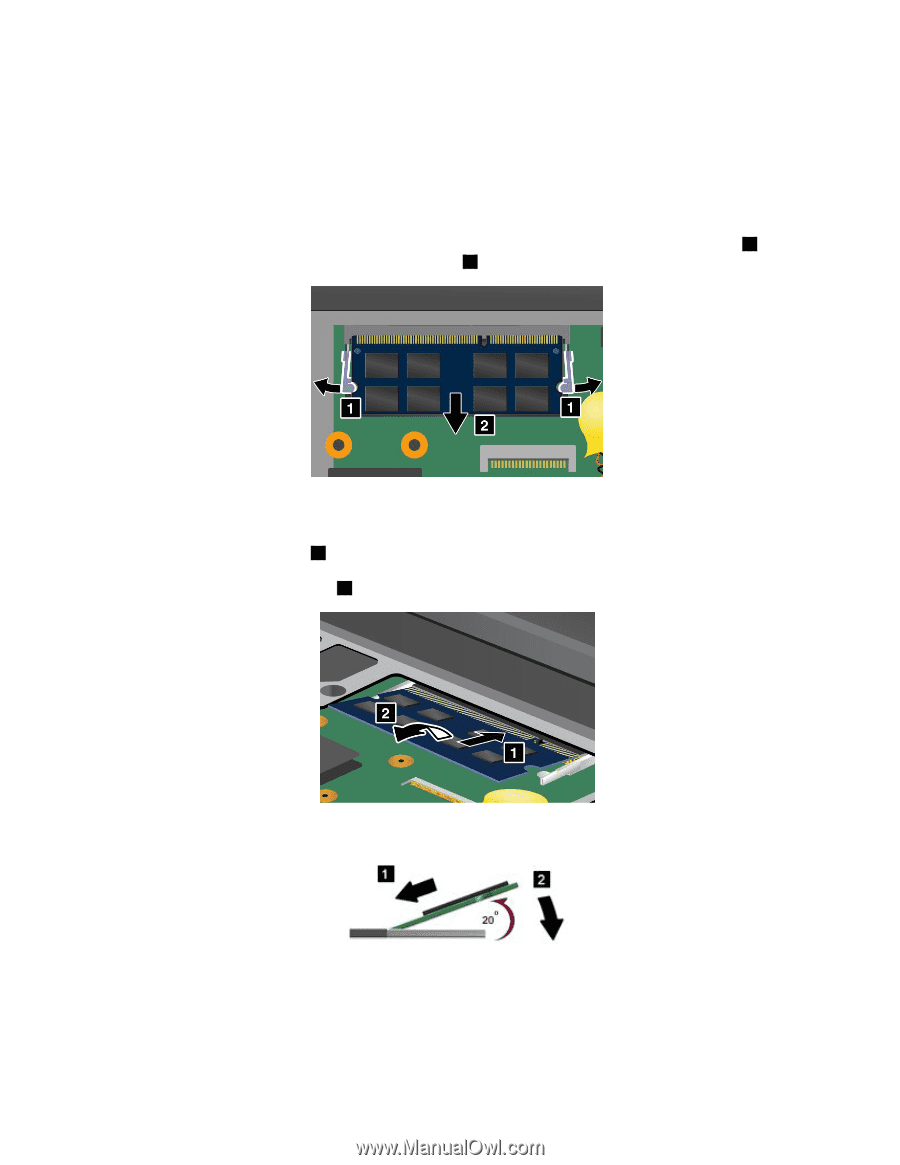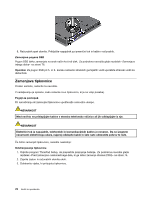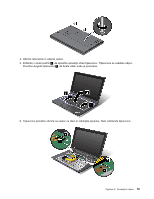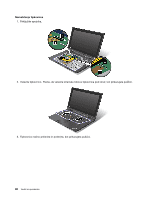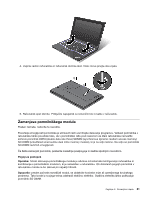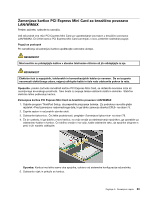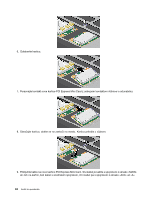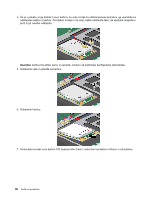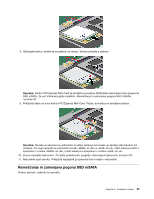Lenovo ThinkPad X1 (Slovenian) User Guide - Page 100
Vstavite pomnilnik SO-DIMM, Zamenjava pomnilniškega modula, Opozorilo, Opomba
 |
View all Lenovo ThinkPad X1 manuals
Add to My Manuals
Save this manual to your list of manuals |
Page 100 highlights
Zamenjava pomnilniškega modula Če želite zamenjati pomnilnik SO-DIMM, naredite naslednje: 1. Odprite program ThinkPad Setup, da preprečite praznjenje baterije. Za podrobna navodila glejte razdelek »Pred zamenjavo nadomestnega dela, ki ga lahko zamenja stranka (CRU)« na strani 75. 2. Zaprite zaslon in računalnik obrnite okoli. 3. Odstranite tipkovnico. Če želite podrobnosti, preglejte »Zamenjava tipkovnice« na strani 78. 4. Če je pomnilnik SO-DIMM že v pomnilniški reži, hkrati pritisnite zatiča na obeh straneh vtičnice 1 in odstranite SO-DIMM, da ustvarite prostor za novega 2 . Ne pozabite ga shraniti za poznejšo uporabo. 5. Poiščite zarezo na strani s kontakti na pomnilniku SO-DIMM, ki ga nameščate. Opozorilo: Da pomnilnika SO-DIMM ne poškodujete, se ne dotikajte kontaktov. 6. Vstavite pomnilnik SO-DIMM 1 v vtičnico, tako da je stran z zarezo pomnilnika SO-DIMM obrnjena proti strani s kontakti vtičnice, nato pa ga čvrsto potisnite v vtičnico. Pomnilnik SO-DIMM zavrtite navzdol, da se zaskoči na mesto 2 . Opomba: Pomnilnik SO-DIMM vstavite v vtičnico pod kotom približno 20 stopinj. 7. Pazite, da je pomnilnik SO-DIMM dobro nameščen v reži in se ga ne da premikati. 8. Znova namestite tipkovnico. Če želite podrobnosti, preglejte »Zamenjava tipkovnice« na strani 78. 9. Računalnik spet obrnite. Priključite napajalnik za izmenični tok in kable v računalnik. 82 Vodič za uporabnika